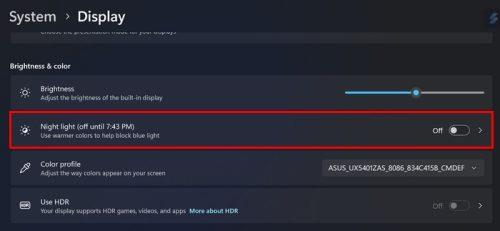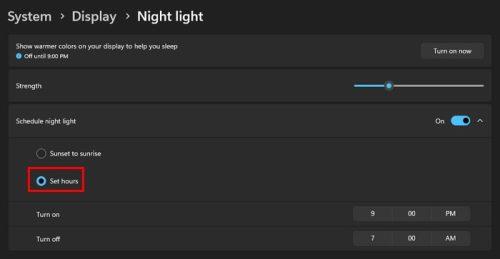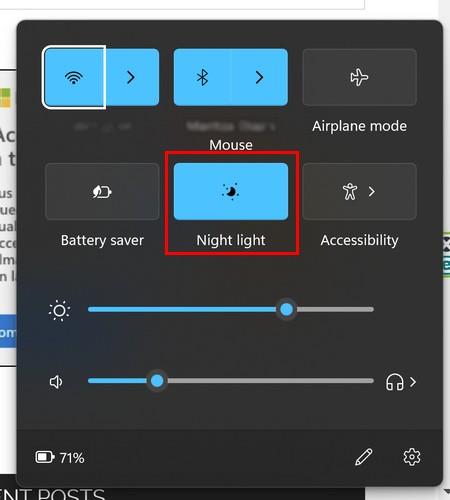Povolenie funkcie Nočné svetlo na počítači so systémom Windows 11 je dôležité. Zapnutím si ochránite oči pred modrým svetlom. Aj keď je modrá farba pekná, pri slove svetlá už taká pekná nie je. Vystavenie modrému svetlu je vážnym dôvodom na obavy. Ak ste neustále vystavení modrému svetlu a neprijímate žiadne preventívne opatrenia, môžete sa vystaviť problémom súvisiacim s očami, ako je vekom podmienená makulárna degenerácia. Podľa UC Davis to bude tiež vinníkom šedého zákalu a rakoviny oka. Pomocou tejto užitočnej funkcie v Nastaveniach počítača však môžete prijať preventívne opatrenia v starostlivosti o oči.
Ako povoliť funkciu modrého svetla v systéme Windows 11
Ak chcete túto funkciu povoliť, musíte prejsť na položku Nastavenia stlačením klávesov Windows + I alebo kliknutím na ponuku Štart systému Windows a výberom položky Nastavenia. Keď sa nachádzate v Nastaveniach, prejdite na položku Systém a potom na položku Displej . Možnosť Nočné svetlo bude v časti Jas a farba.
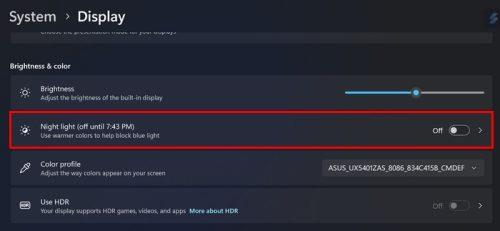
Možnosť Nočné svetlo v Nastaveniach Windows 11
Zapnite tlačidlo, ktoré už bude vypnuté. Ak ho teraz nepotrebujete zapnúť, ale chcete si naplánovať otváracie hodiny, kliknite na možnosť alebo na šípku ukazujúcu doprava, aby ste získali ďalšie možnosti. Uvidíte posúvač, pomocou ktorého môžete upraviť silu nočného osvetlenia, ale pod ním bude možnosť Naplánovať nočné osvetlenie. Môžete si vybrať od západu po východ slnka, ale môžete si nastaviť aj konkrétne hodiny. Kliknite na možnosti Nastaviť hodiny a nastavte, kedy chcete spustiť a ukončiť funkciu Nočné svetlo. Uistite sa, že ste zaškrtli aj tlačidlo AM/PM.
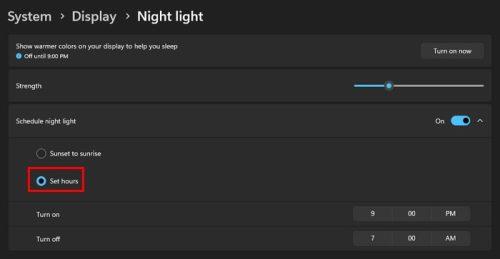
Vlastné hodiny nočného svetla v systéme Windows 11
Keď nastavíte čas, môžete ísť. Nie je potrebné reštartovať počítač. V budúcnosti môžete funkciu Nočné svetlo zapnúť pomocou Centra akcií. Stlačte klávesy Windows + A a kliknite na Nočné svetlo. V Centre akcií neuvidíte možnosť nastavenia intenzity; budete musieť prejsť do Nastavenia, aby ste to zmenili.
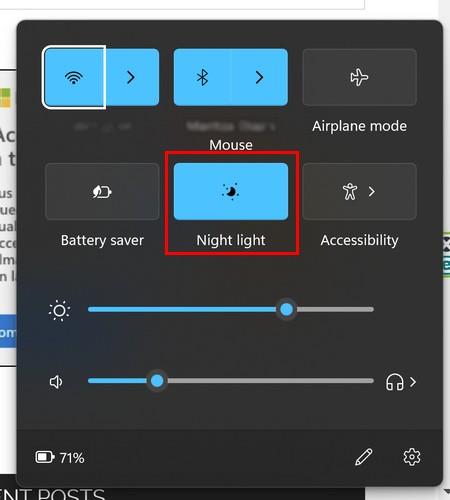
Možnosť Nočné svetlo v Centre akcií
To je všetko, čo sa týka aktivácie funkcie Nočné svetlo. Najrýchlejšie je to cez Centrum akcií, ak ho už máte nastavené na požadovanú silu.
Ďalšie čítanie
Funkciu Night Light nájdete aj v systéme Windows 10. Ak vidíte, že funkcia je sivá , tu je niekoľko užitočných tipov, ktoré môžete vyskúšať. Pre používateľov Androidu je tu päť bezplatných aplikácií, ktoré vám môžu pomôcť zablokovať modré svetlo pri sledovaní videí TikTok pred spaním. Ak vás zaujíma, ako funguje nočné videnie , tu je niečo na čítanie.
Záver
Funkcia Night Light je užitočný nástroj, ktorý vám pomôže udržať vaše oči zdravé. Ešte lepšie je, že si môžete nastaviť silu nočného svetla. Môžete tiež nastaviť hodiny, počas ktorých chcete, aby sa zapínalo. Ak niekedy budete chcieť tento čas zmeniť, vždy sa môžete vrátiť do Nastavenia a veci znova zmeniť. Existuje tiež viac spôsobov, ako to povoliť. Okrem nastavení ho môžete povoliť aj pomocou Centra akcií. Ako užitočná je podľa vás funkcia Nočné svetlo? Dajte mi vedieť v komentároch nižšie a nezabudnite článok zdieľať s ostatnými na sociálnych sieťach.